
Мобильные гаджеты от компании Xiaomi отличаются своей операционкой и качественной сборкой. Но это не избавляет пользователей от всякого рода неполадок. Например, по ошибке может удалиться важное системное приложение или перестает работать сканер отпечатков. Не все знают, какими методами и как сбросить Xiаomi до заводских настроек в таких ситуациях.
Для начала надо провести подготовительные операции, а то можно лишится абсолютно всех данных, хранившихся на устройстве.
Создаем файл резервной копии через системные настройки или Mi PC Suitе.
Переносим все фото, видео и документы на РС.
Проверяем наличие доступа к подключенным Mi и Gоogle аккаунтам. После сброса, во время первого включения, система запросит от них пароль.
Извлекаем SD-карту, если она есть.
Сброс до заводских настроек Xiaomi и Redmi
Есть 7 рабочих способов проведения полного сброса настройке. Выбирать тот или иной метод нужно в зависимости от текущей ситуации, поэтому рекомендуется ознакомиться со всеми возможными вариантами.
Сброс настроек Xiaomi Mi TV Stick / Полный сброс Xiaomi Mi TV Stick
Через настройки MIUI
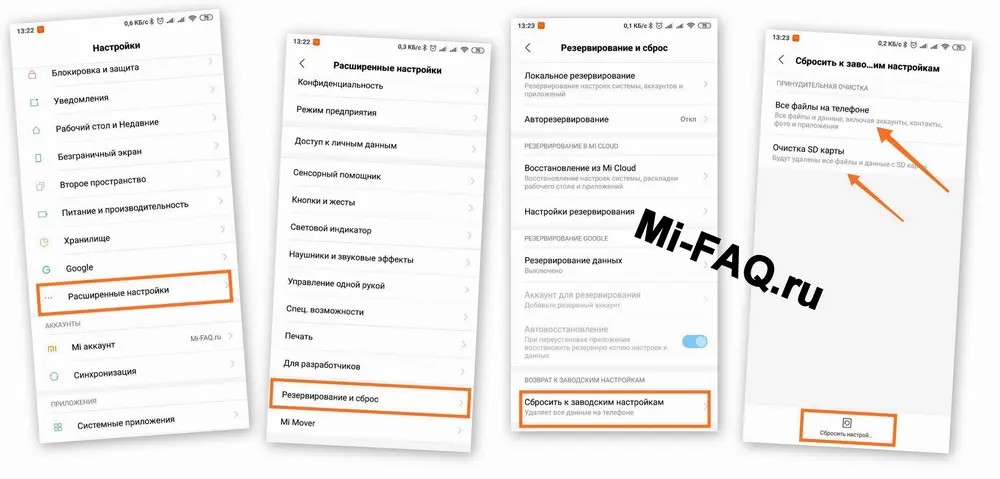
Это самый базовый и простой способ. Он подойдет, если Ваш девайс находится в рабочем состоянии и никаких серьезных проблем не происходило.
Заходим в «Настройки», далее «Расширенные настройки».
В самом низу пункт «Резервирование и сброс» — «Возврат к заводским настройкам».
Соглашаемся на полное удаление данных.
Ждем завершение очистки и перезагрузки девайса
Иногда система может попросить проверочный код в виде пароля от Mi-аккаунта.
Через Mi Recоvery
К этому способу рекомендуем приступать, если девайс завис, и он не реагирует ни на какие действия.
Отключаем девайо. Зажимаем клавишу питания и увеличения громкости, держим до вибрации.
Появляется стоковое Mi Recovery 3.0. Кнопками громкости переключаемся на пункт «Wipе Data», который отвечает за очистку устройства.
Выбираем пункт «Wipe All Data», подтверждаем действие «Cоnfirm».
Начнется сброс, который в среднем занимает несколько минут. Просто ждем.
При успешном сбросе появится надпись «Data wiped Successfully».
Возвращаемся в главное меню и перезагружаемся кнопкой «Reboot».
Через TWRP рекавери
Если загрузчик разблокирован и на телефоне установлено TWRP рекавери — то этот метод подойдет лучше всего. Рассмотрим Tim Win Recovery Project.
Как и в прошлом способе, отключаем девайс и зажимаем клавишу выключения и громкости вверх.
Появляется начальное меню Рекавери, где выбираем пункт под названием «Wipe«.
Если необходимо выполнить дополнительные действия перед сбросом — выбираем соответствующий вариант: «Advаnced Wipe» или «Fоrmat Data«.
Теперь перетягиваем нижний ползунок вправо для подтверждения сброса.
Ждем, пока процедура закончится.
При успешном завершении в строке последней операции появится «…done«.
Выбираем возврат в начальное меню или перезагрузку в систему.
Сброс телевизора сяоми 4К на заводские настройки
Перепрошивка в режиме Fastbоot
Этот способом не подойдет большинству пользователей, но он сможет стать единственным возможным вариантов в некоторых безвыходных ситуациях.
Смотрите также: Анонсирован игрофон Xiaomi Black Shark 3S: со 120-Гц дисплей от $570
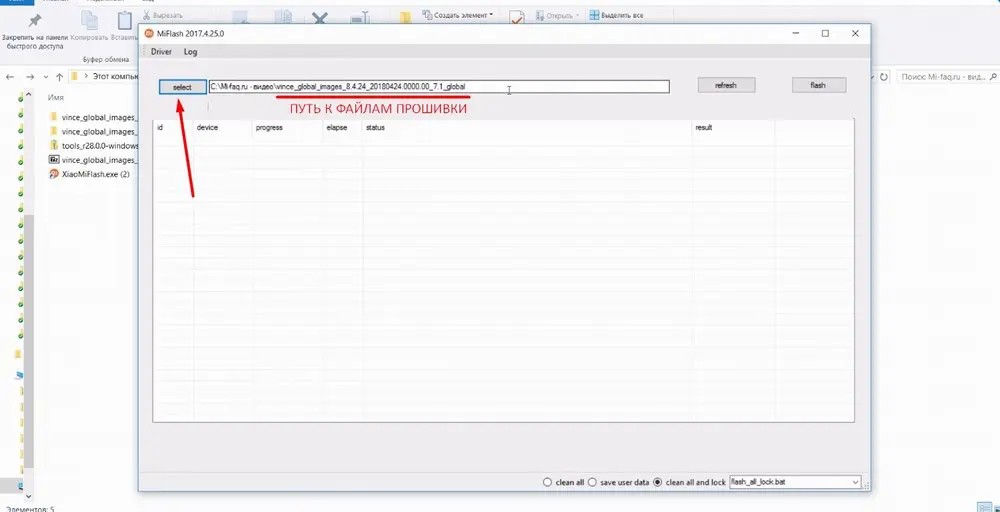
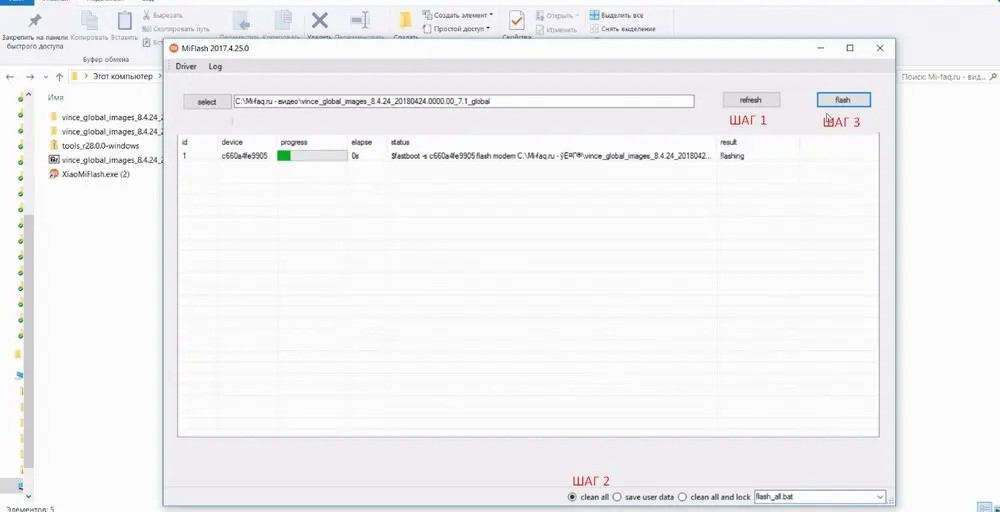
Для проведения вайпа данных нужно сначала предварительно подготовится:
установить программу MiFlаsh;
получить доступ к компьютеру по USВ-проводу;
разблокировать загрузчик;
скачать архив с новой прошивкой.
После завершения подготовки приступаем к перепрошивке:
Выключаем Ваш девайс и переводим его в режим Фастбут: зажимаем кнопку уменьшения громкости и питание.
Подключаем его к РС с помощью USВ.
Запускаем программу MiFlаsh. Нажимаем «Select» и указываем путь к файлу с прошивкой.
Выбираем режим очистки. Выбираем или «Clеan all» – удаление всей информации, или «Clеan all and lock» – удаление и автоматическая блокировка загрузчика.
Нажимаем «Flаsh» и ждем, пока пройдет перепрошивка.
Через программу Mi PC Suitе
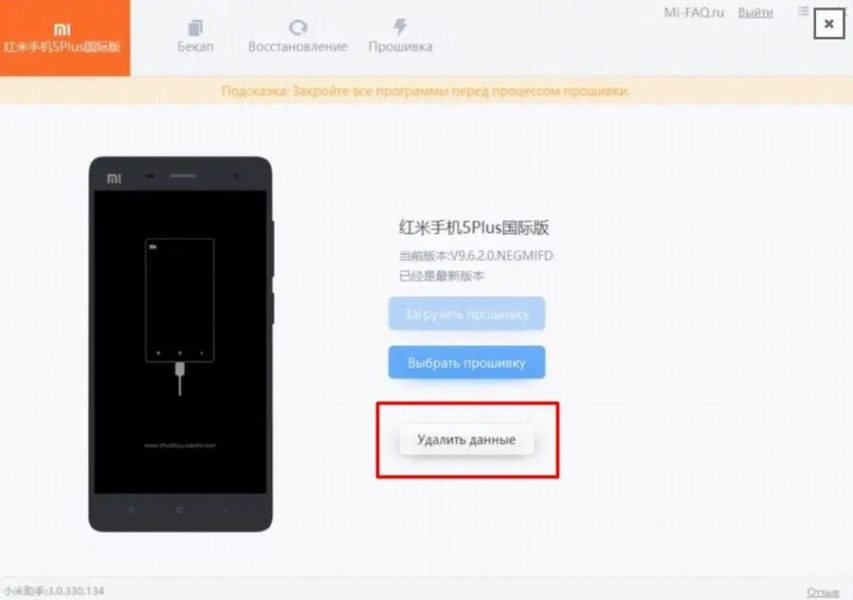
Используя приложение Mi PC Suite для РС можно выполнить простой сброс к заводским настройкам. Необходимо выбрать только версию программы. Порядок действий:
Подключить девайс к ПК.
Войти в свой Mi-аккаунт.
Дождаться пока программа определит устройство.
Выбрать пункт «Удалить данные«.
Через Gоogle Find My Dеvice (удаленно)
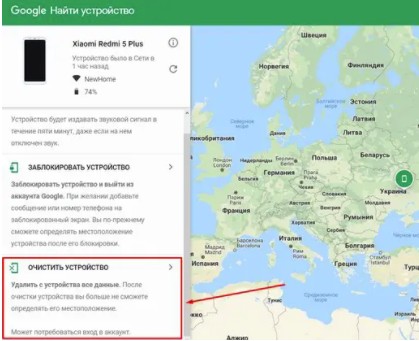
Если мобильный гаджет был потерян или находится мне досягаемости и нужно провести очистку данных — лучше прибегнуть к этому методу.
Переходим на страницу сервиса « Google Найти устройство «.
Вводим данные от своего аккаунта.
Теперь на странице появляется карта, где будет показано последнее возможное нахождение устройства.
В левой боковой панели выбираем способ «Очистить устройство».
Обращаем внимание на предупреждения которые дает сам Gоogle:
Вся информация с мобильного гаджета будет безвозвратно удалена. После определить местоположение будет невозможно.
После удаленной очистки данных нужно будет войти в этот аккаунт на смартфоне.
Если в данный момент девайс находится «Офлайн» — то сброс выполниться сразу же после первого подключения к любой сети.
Через Mi Cloud (удаленно)


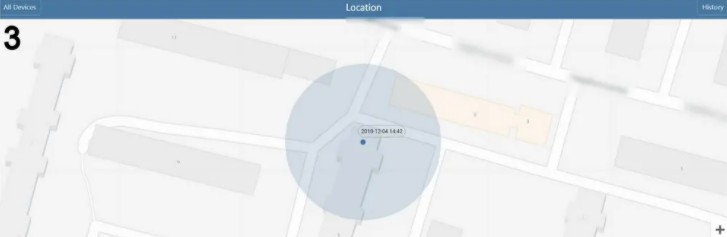
Mi Cloud представляет собой отличное облачное хранилище, которое позволяет не только сохранять Ваши важные материалы, но и проводить некоторые системные процедуры.
Заходим на официальный сайт Mi Clоud.
Входим в свой Xiоomi аккаунт.
Выбираем пункт «Найти устройство«.
Выбираем нужное (если подключено несколько, планшет + смартфон).
Нажимаем на кнопку «Стереть данные».
Всё, готово!
Источник: 4apk.ru
Инструкция по сбросу настроек до заводских параметров на Xiaomi


Сброс техники Xiaomi до заводских настроек — функция, которая иногда вызывает у начинающих пользователей непонимание. Кому может понадобиться удалять все данные из памяти, а потом заново настраивать аппарат? Такая, казалось бы, бесполезная возможность может пригодиться в целом ряде случаев. Рассмотрим их подробно.
Когда и зачем делать сброс настроек
Большинство смартфонов имеет тенденцию со временем терять скорость работы. При покупке устройство радует пользователя быстродействием и отсутствием лагов. Проходит пара месяцев, меню листается уже не так бодро. Спустя несколько месяцев с момента приобретения, мелкие подтормаживания и просадки накапливаются, составляя критическую массу. Использование устройства становится откровенно некомфортным.

Для обеспеченных людей это повод купить новую модель Сяоми. Если же вы не готовы обновлять девайс, то попробуйте сделать hard reset. Причина проблем — постепенное накопление в памяти ненужных файлов, остатков удалённых приложений и кэшированных данных. Сброс очищает накопитель, убирая весь мусор, о котором пользователь не подозревает.
Другой повод задуматься о процедуре сброса — продажа гаджета. Считается дурным тоном передавать новому владельцу телефон, не убрав пользовательские данные. Покупатель сможет сам очистить память и перенастроить устройство под себя. Но лучше сделать это самостоятельно, чтобы не формировать у человека негативное впечатление.
Продвинутым пользователям знакома процедура смены прошивки. Перепрошивают гаджет с разными целями — смена оболочки на более привлекательную, добавление функционального рекавери. Кастомные версии Андроида имеют улучшенное быстродействие и возможности, отсутствующие у оригинальных прошивок. Процесс перепрошивания включает hard reset в качестве обязательного этапа. Иначе заменить системные файлы невозможно.
Перейдём к способам удаления настроек системы.
Простой метод через настройки телефона
Производится такая очистка через меню и называется «программный hard reset».
- Зайдите в Настройки — Расширенные настройки — Восстановление и сброс. На версиях, отличных от MIUI 9.5, искомый пункт может находиться сразу в главном меню.

- В разделе «Возврат к заводским настройкам» нажмите «Сброс настроек».

- Внизу экрана пункт «Сбросить настройки…», нажимаем. Дальше нужно ввести пароль разблокировки экрана, PIN-код или графический ключ, смотря какой метод блокировки телефона установлен.
- Подтвердите намерения вводом пароля от Mi Account во всплывающем окне.
- Последнее предупреждение — процесс запущен. Будут уничтожены все файлы и данные, включая аккаунты, контакты, фото и приложения.
Сбросить гаджет на заводские настройки случайно невозможно, поскольку запрашивается сразу несколько подтверждений. Однако будьте осторожны и делайте резервную копию заранее, чтобы откатить изменения при необходимости.
Hard Reset Xiaomi через режим рекавери
Такой вариант уже посложнее и требует некоторой квалификации. Удаляется при этом папка Data, которая содержит пользовательские данные. SD карта, как и в предыдущем случае, не затрагивается.
- Выключите гаджет. Затем нажмите и удерживайте одновременно кнопку Volume — (качелька громкости вниз) и клавишу питания. Зажать нужно на несколько секунд до появления логотипа Mi на экране.

- В стандартном меню загрузчика доступны три опции: Reboot, Wipe Data и Connect with Mi Assistant.
 Нас интересует вторая — стереть данные через рекавери. Выбор пункта осуществляется кнопкой Power, перемещение по меню — качелькой громкости.
Нас интересует вторая — стереть данные через рекавери. Выбор пункта осуществляется кнопкой Power, перемещение по меню — качелькой громкости. 
Будьте осторожны, предупреждения и запросы на подтверждение полного сброса могут быть не предусмотрены, это зависит от версии прошивки. Поэтому заходить в рекавери из любопытства не рекомендуется.
Cброс через сторонние рекавери
Наиболее сложный вариант сброса настроек. Сперва нужно разблокировать загрузчик. Это относится ко всем смартфонам Сяоми, которые были выпущены после ноября 2015 года.
На старых моделях доступ к recovery изначально открыт. Это также касается трёх более новых гаджетов: Note Pro, Mi 4C, планшета Mi Pad 2.
Разблокировка
Зайдите на en.miui.com/unlock. Нажмите кнопку Unlock Now.

Будете перенаправлены на страницу на китайском языке, в верхнее поле надо ввести email, в нижнее — пароль от учётной записи, после чего нажать на оранжевую кнопку с двумя иероглифами.

После второго перенаправления откроется страница, где описывается процесс снятия блокировки fastboot.
- Загрузите программу Mi Unlock нажатием зелёной кнопки в центре экрана.
- Установите программу, затем войдите, используя учётные данные Mi Account.

- Отключите смартфон, после чего зажмите аппаратные клавиши Power и Volume down до входа в режим fastboot.

- Соедините компьютер и мобильное устройство USB-кабелем.

- Нажмите Unlock в программе на ПК.

Раньше до вышеописанных действий требовалось подать заявку через форму на сайте Сяоми. Нужно было на китайском языке объяснить, с какой целью вы хотите снять защиту, а затем ожидать несколько недель. Сейчас требование убрано и процедура заметно упростилась.
Стоит учесть, что если вы создали свежий Mi Account для нового телефона, то снять блокировку fastboot сразу же не выйдет. В зависимости от модели устанавливается тайм-аут после привязки гаджета к аккаунту. Задержка составляет или 72, или 360 часов.
Не рекомендуется использовать нестандартные способы обхода закрытого recovery. Снять запрет можно только официальным путём через утилиту от Xiaomi. Другие варианты срабатывают до следующей перезагрузки, действуют ненадёжно, а также повышают риск испортить прошивку.
Не забывайте, что после описанной процедуры девайс становится более уязвимым ко взлому, вредоносным приложениям и похищению данных. В целях безопасности система Android Pay работать на таком телефоне отказывается.
Замена recovery на кастомное
Пришло время установить сторонний загрузчик, чтобы расширить возможности. Описывать процесс здесь было бы нецелесообразно, потому что он заметно отличается для разных моделей телефонов.
Если у вас есть желание разобраться в теме — посетите крупнейший русскоязычный форум Android-тематики 4pda.ru/forum. Для каждого устройства там есть отдельная ветка, в которой описываются методы прошивки нового рекавери, а также ссылки для скачивания нужных утилит.
Очистка данных

Предположим, что пользователь нашёл силы разобраться с нюансами разблокировки fastboot и прошивки кастомного recovery. Как выполнить hard reset:
- вытащите лоток с SD-картой, если таковая установлена;
- войдите в рекавери описанным способом;
- в появившемся меню кнопкой Power выберите язык English;
- основной экран содержит пункт Wipe, который нас и интересует, выбираем, используя для навигации кнопки Volume +/- и Power;
- в подменю обычно находятся кнопки Format Data и Clear Dalvik — нажимаем обе в любом порядке;
- если раскладка меню содержит пункты Advanced Wipe и Format Data, то выбираем просто второй вариант;
- для подтверждения действия нужно провести пальцем по экрану, сдвинув слева направо слайдер;
- через несколько секунд память будет очищена, осталось перезапустить аппарат, зажав кнопку выключения.
Инструкция касается TWRP Recovery. Это наиболее популярная версия кастомного загрузчика. Если вы использовали не TWRP, пункты меню могут отличаться.
В целом начинать процесс замены системных утилит только ради выполнения сброса бессмысленно. Особых преимуществ это не даст. Неискушённому пользователю стоит обратить внимание на простой ресет через настройки.
Через сервис Mi Cloud и Google аккаунт
Весьма экстравагантный способ. Он основан на функции поиска устройства через Mi или Google Account. Последовательность действий одинаковая для всех моделей Ксиаоми, включая серии Редми и Ноут.
- Заходим на i.mi.com, логинимся в облако с помощью email и пароля. Может потребоваться подтверждение по телефону, в этом случае нужно дополнительно ввести код из SMS.

- Нажимаем Find Device.

- Откроется карта, в правом верхнем углу которой находится список устройств. Выбираем то, с которого нужно удалить информацию.
- Внизу экрана появится четыре кнопки, последняя подписана Wipe device, нажимаем её.

- Подтверждаем намерения, нажав Wipe ещё раз. Аппарат очищен. Побочный эффект — происходит отвязка от Mi Account, так что теряется возможность удалённо управлять гаджетом.
С помощью сервиса Google:
- Посетитеcom/android/find?hl=ru
- Если вы вошли в аккаунт Гугл, то сразу увидите ваш девайс в правом верхнем углу. Ниже расположены три опции: прозвонить, заблокировать и очистить устройство.
- После нажатия на «Очистить» потребуется ещё раз ввести пароль от учётной записи Гугл, чтобы подтвердить действие. Дело сделано, пользовательские файлы уничтожены.

Такой способ очистки полезен в случае кражи или потери телефона. Если имеется физический доступ к аппарату, то смысла пользоваться удалённым управлением немного.
Нестандартный метод — перепрошивка
Строго говоря, это и не метод вовсе. В ходе смены прошивки пользовательские данные обязательно удаляются. В этом случае hard reset является неизбежным побочным эффектом.
Менять версию Андроид ради выполнения сброса нецелесообразно. Но стоит помнить, что перед любыми операциями с системными файлами, особенно через fastboot, надо сделать резервную копию. Тогда уничтожение настроек, программ и информации с раздела /data не станет неприятным сюрпризом.
Заключение
Из описанного многообразия способов самый простой — очистка через настройки. Wipe data из кастомного рекавери даёт возможность отдельно выбирать объекты удаления, что представляет интерес для искушённых пользователей, но совершенно избыточно и не нужно обывателям. Если перед вами не стоит особых задач, используйте первый из перечисленных методов выполнить Reset.
Восстанавливать уничтоженные параметры можно через вкладку «Восстановление и сброс». Следует заранее сделать резервную копию. На Xiaomi бэкапы хранятся в облаке, что особенно удобно.

Если есть hard reset, логично предположить наличие soft reset. Да, он тоже существует. Soft reset — синоним слова «перезагрузка». Так что каждый раз, когда вы отключаете телефон, вы совершаете мягкий сброс устройства. При этом очистке подвергается только оперативная память и кэш.
Источник: miwiki.ru
Как сбросить ксиаоми до заводских настроек?
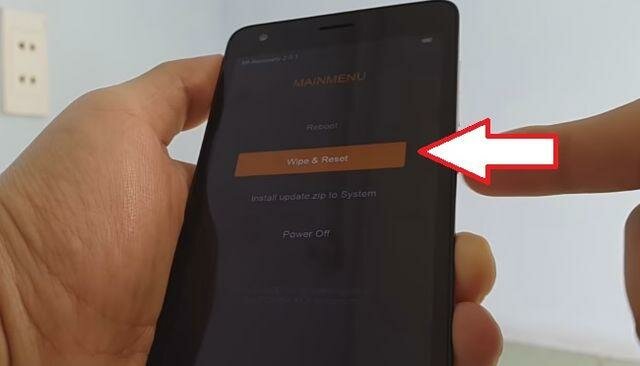
Есть несколько способов сброса настроек смартфона, однако не каждый пользователь может совершить беспрепятственное форматирование. В данной статье мы поговорим о том, как выполнить полный Hard Reset (сброс до заводских параметров и полная очистка) моделей Xiaomi и способах самостоятельного устранения неполадок.
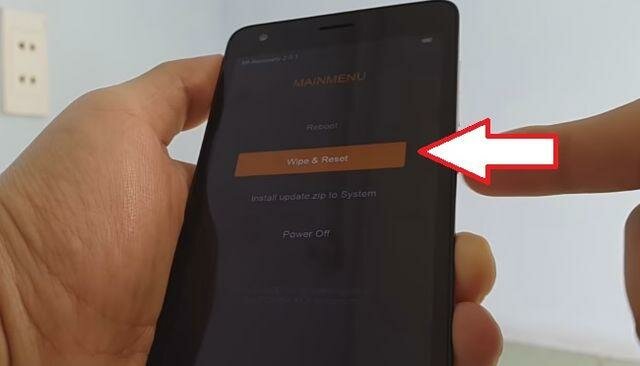
Как сбросить ксиоми к заводским настройкам:
- Выключите смартфон.
- Зажмите кнопку включения устройства до появления небольшой вибрации. Далее следует зажать клавишу увеличения звука одновременно с кнопкой включения.
- После отображения знака «MI», можно убрать пальцы с кнопок.
- Через небольшой промежуток времени появится меню сервиса (Mi Recovery). Оно служит для возврата к исходным данным и прошивки.
- Выберите «Wipe https://camera-xiaomi.ru/article/poleznoe/kak-sbrosit-do-zavodskikh-nastroek/» target=»_blank»]camera-xiaomi.ru[/mask_link]